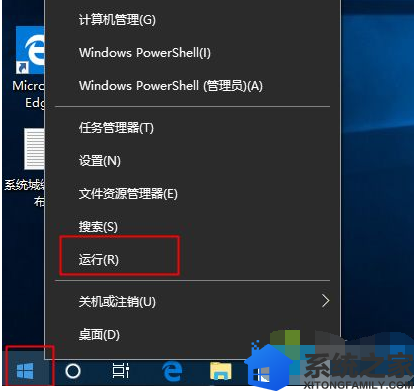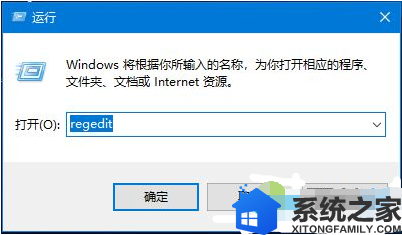有时我们需要将电脑设置成休眠状态,但是有时却会碍事,譬如你要远程控制一台计算机,如果它处于休眠状态,会提示对方没有连接到Teamviewer,那么,只有取消掉自动休眠状态,最近有win10系统用户遇到一个很棘手的问题,明明已经禁止了睡眠,设置从不关闭显示器,从不进入睡眠,可是,当他不动鼠标时,系统还是会在2分钟或3分钟自动进入睡眠状态,这是怎么回事呢?遇到这样的问题,我们要怎么解决呢?接下来,小编就来分享下具体的解决方法,有兴趣的用户可以一起来看看。
1.右键点击开始图标,选择【运行】,或者利用快捷键“win+R”打开运行窗口,win键是ctrl和alt键中间的徽标键;
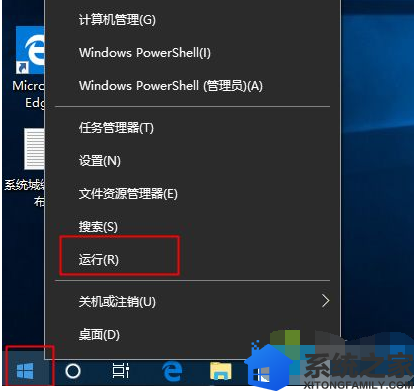
2.在运行框中输入【regedit】,然后点击确定;
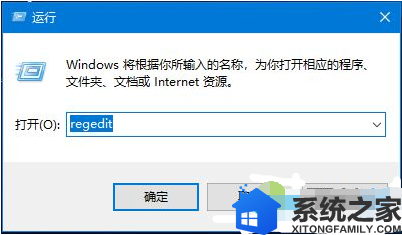
3.在打开的注册表编辑器左侧定位到:计算机\HKEY_LOCAL_MACHINE\SYSTEM\CurrentControlSet\Control\Power\PowerSettings\238C9FA8-0AAD-41ED-83F4-97BE242C8F20\7bc4a2f9-d8fc-4469-b07b-33eb785aaca0,然后在右侧双击【Attributes】,在弹出的窗口中【数值数据】改为“2”,确定;
4.如果是笔记本电脑,右击任务栏右下角的电池图标,选择右键菜单的【电源选项】,台式机则右键开始图标,选择【电源选项】;

5.、打开电源和睡眠设置界面,点击【其他电源设置】;

6.在打开的【电源选项】窗口,单击【更改计划设置】;

7.在弹出的【编辑计划设置】窗口,选择【更改高级电源设置(C)】,在【电源选项】的【高级设置】选项卡,展开【睡眠】,看到【无人参与系统睡眠超时】,默认“2分钟”就是主因了,把它修改成“30分钟”或更大数字,点击【确定】就可以了。

以上就是解决win10系统2分钟就进入自动睡眠的问题,有遇到同样问题的用户,可参照上述方法来解决,希望今天的分享能给大家带来帮助。